在windows上安装和启动Elasticseach、Kibana
写在前面的话:读书破万卷,编码如有神
--------------------------------------------------------------------
参考内容:
《Elasticsearch顶尖高手系列-快速入门篇》,中华石杉
--------------------------------------------------------------------
主要内容包括:
- 安装JDK,至少1.8.0_73以上版本, java -version
- 下载和解压缩Elasticsearch安装包
- 启动Elasticsearch: bin\elasticsearch.bat
- 检查ES是否启动成功: http://localhost:9200/?pretty
- 修改集群名称: elasticsearch.yml
- 下载和解压缩kibana安装包
- 启动Kibana: bin\kibana.txt
- 进入Dev Tools界面
--------------------------------------------------------------------
1、安装JDK,至少1.8.0_73以上版本, java -version
--------------------------------------------------------------------
2、下载和解压缩Elasticsearch安装包
https://www.elastic.co/downloads/past-releases

--------------------------------------------------------------------
3、启动Elasticsearch: bin\elasticsearch.bat
解压过后es的目录如下
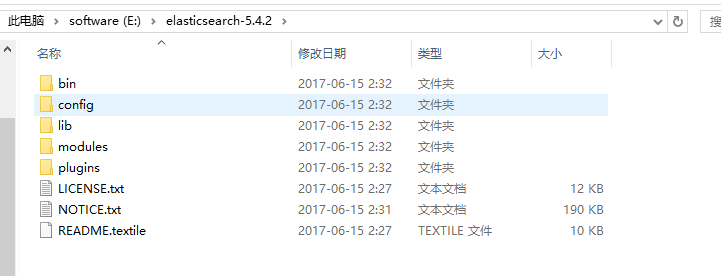
进入到bin目录中, 点击elasticsearch.bat启动
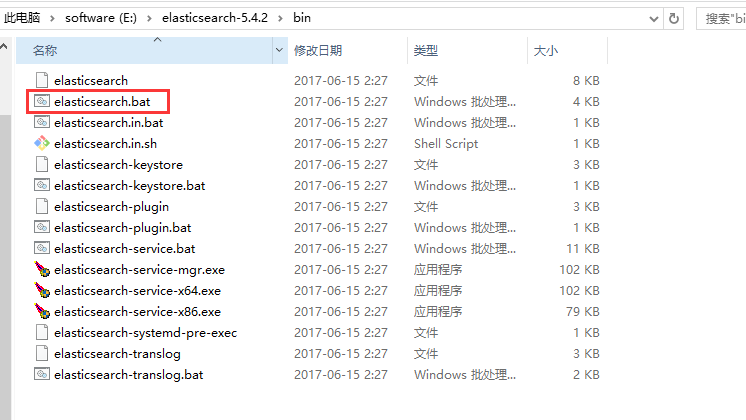
查看启动结果:
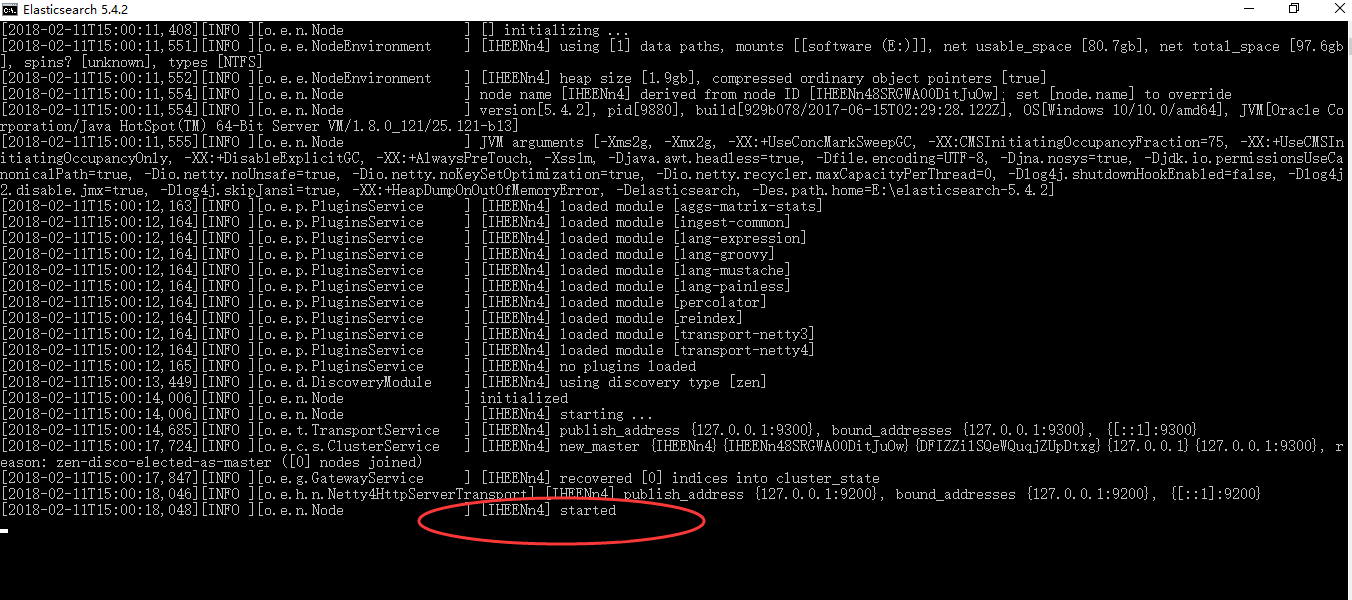
可以看到es已经启动了,es本身特点之一就是开箱即用,如果是中小型应用、数据量小、操作不复杂,直接启动就可以了。
--------------------------------------------------------------------
4、检查ES是否启动成功: http://localhost:9200/?pretty
- name: node名称
- cluster_name: 集群名称(默认的集群名称就是elasticsearch)
- version.number: 5.4.2 es版本号

看到这个界面就说明es已经在window上面启动成功了!!!
--------------------------------------------------------------------
5、修改集群名称: elasticsearch.yml
es的集群配置信息是在目录config下的elasticsearch.yml中
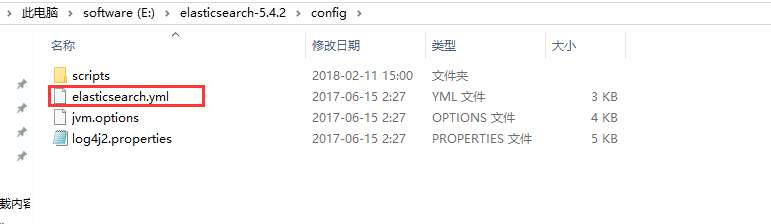
修改集群名称:
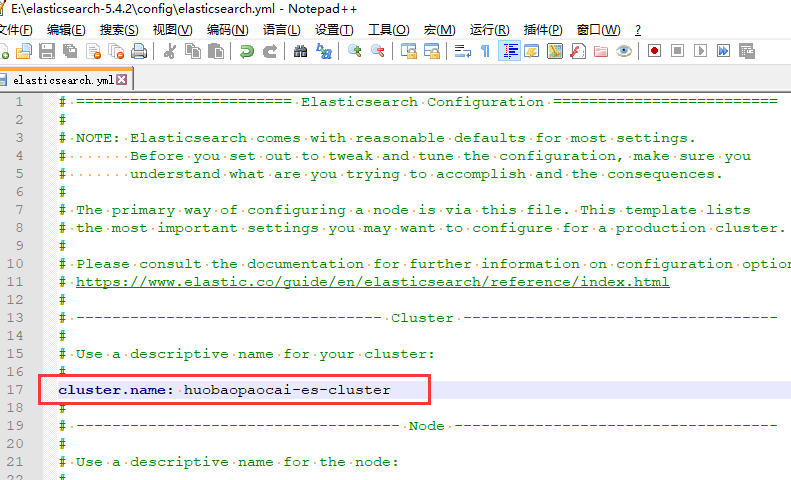
重启启动es,并在浏览器中访问:(注意此时,集群名称已经修改了)
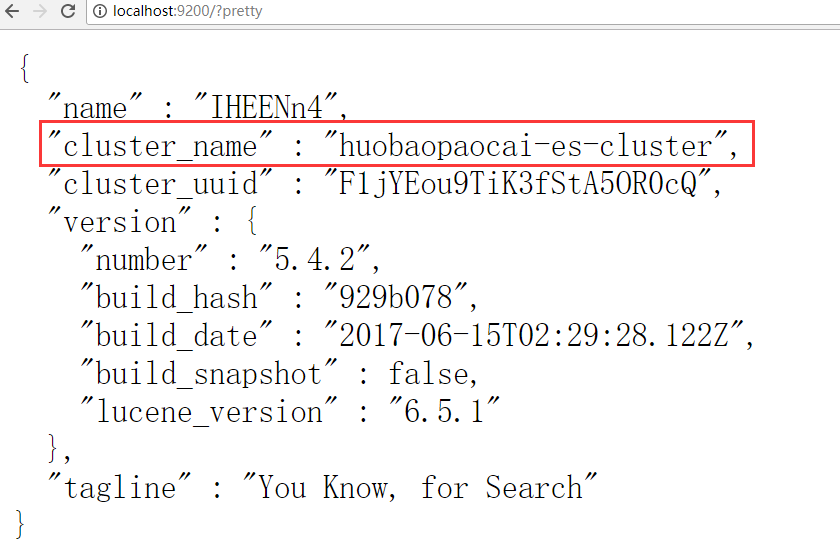
-------------------------------------------------------------------
6、下载和解压缩kibana安装包
https://www.elastic.co/downloads/past-releases

解压后的kibana目录如下:

--------------------------------------------------------------------
7、启动Kibana: bin\kibana.txt

看到上面的内容就说明kibana在windows启动成功了。
--------------------------------------------------------------------
8、进入Dev Tools界面
访问localhost:5601
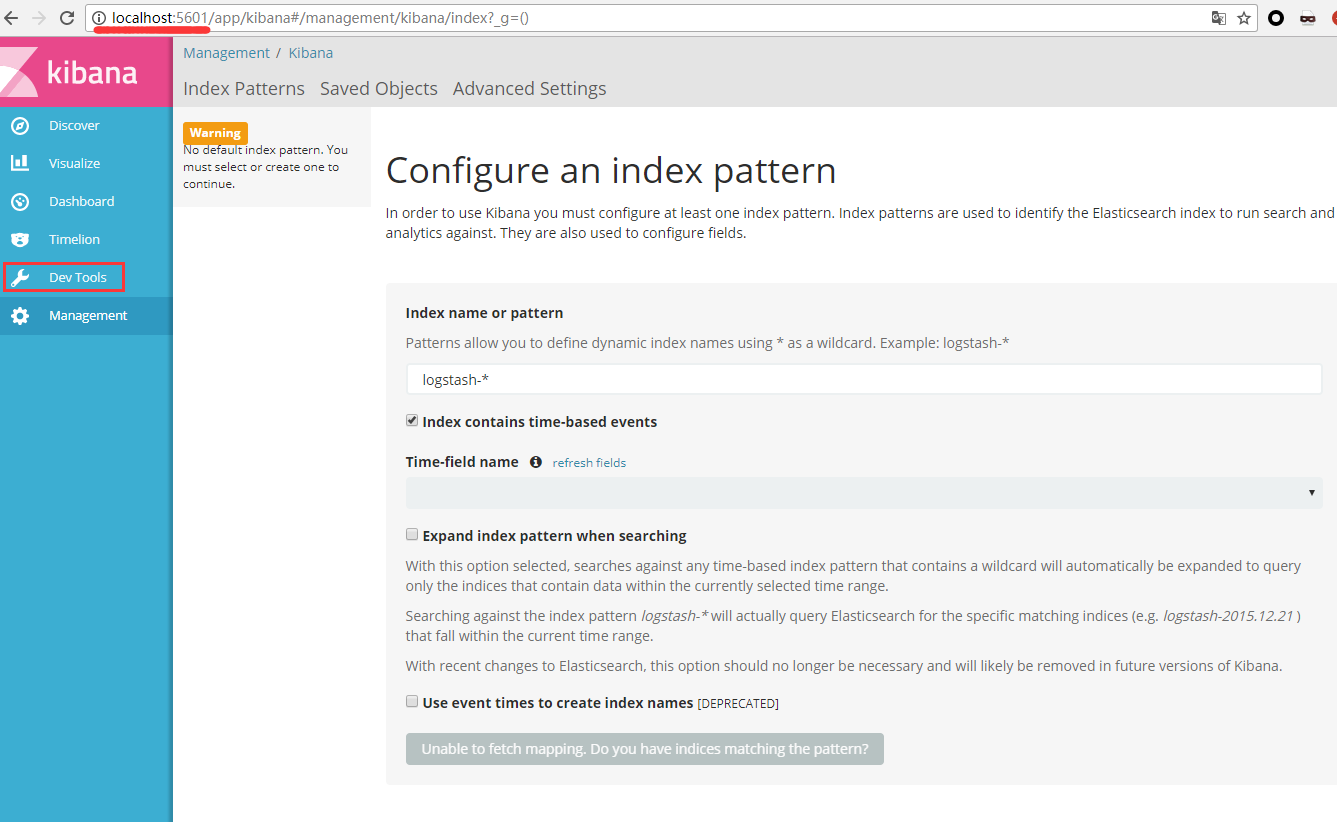
在Dev Tools输入命令: GET /_cluster/health查看集群健康情况

--------------------------------------------------------------------
在windows上安装和启动Elasticseach、Kibana的更多相关文章
- Windows上安装并启动visdom
windows上安装visdom$ conda install visdomCollecting package metadata: ...working... doneSolving environ ...
- 安装和启动Elasticseach
1.在windows上安装和启动Elasticseach 1.安装JDK,至少1.8.0_73以上版本,java -version2.下载和解压缩Elasticsearch安装包.Elasticsea ...
- 在Windows上安装Elasticsearch 5.0
在windows上安装Elasticsearch Elasticsearch可以使用.zip软件包安装在Windows上. elasticsearch-service.bat命令,它将设置Elasti ...
- 在Windows上安装虚拟机详细图文教程
用虚拟机来安装最新的软件,安装最新的系统等等比较保险,可以避免安装不顺利影响自己原来的系统和应用,想尝鲜又担心自己完全更换系统不适应的朋友可以尝试. 虚拟机下载:https://yunpan.cn/c ...
- 在windows上安装ASP.NET 5(译文)
本文将介绍如何在windows上安装ASP.NET5,包括单独安装和通过Visual Studio 2015 安装. 本文包括: 通过Visual Studio安装ASP.NET 单独安装ASP.NE ...
- windows上安装apache python mod_python
综述: windows上安装apache python mod_python的例子.教程甚至图解都不少:但作为新手还是会出错,而且一时无法快速排解. 在此笔者将根据自己的实践经验,给出几个需要注意 ...
- (转)如何在Windows上安装多个MySQL
原文:http://www.blogjava.net/hongjunli/archive/2009/03/01/257216.html 如何在Windows上安装多个MySQL 本文以免安装版的mys ...
- memcached 在windows下安装及启动
memcached 在windows下安装及启动 Memcached 是一个高性能的分布式内存对象缓存系统,用于动态Web应用以减轻数据库负载.它通过在内存中缓存数据和对象来减少读取数据库的次数, ...
- Redis简介以及如何在Windows上安装Redis
Redis简介 Redis是一个速度非常快的非关系型内存数据库. Redis提供了Java,C/C++,C#,PHP,JavaScript,Perl,Object-C,Python,Ruby,Erla ...
随机推荐
- 用C#实现通过串口对设备的数据采集--Server层
今天中午没睡午觉,头昏眼花的,实在写不了代码,把这几天写的Server层数据采集的程序整理了一下. WatrLevelDataCollectServer.cs using System; using ...
- Linux内核同步原语之原子操作
避免对同一数据的并发访问(通常由中断.对称多处理器.内核抢占等引起)称为同步. ——题记 内核源码:Linux-2.6.38.8.tar.bz2 目标平台:ARM体系结构 原子操作确保对同一数据的“读 ...
- html中去掉文本框(input type="text")的边框或只显示下边框
去掉: <input type="text" name="textfield" style="border:0px;"&g ...
- 混合式App开发 Apicloud 官方iPhone X 适配
iPhone X 适配 由于iPhone X的特殊造型,为了方便开发者对iPhone X进行适配,苹果在iOS 11中引入了Safe Area的概念,引擎也在api对象下添加了safeArea属性和s ...
- DAG blockchain (byteball)
转载参考自: https://www.jinse.com/bitcoin/116184.html https://www.jinse.com/blockchain/116175.html https: ...
- libuv 一 环境搭建, hello TTY
引言 - 一时心起, libuv linux 搭建 有一天突然想起来想写个动画. 找了一下 ui 库太大. 后面想起以前弄过的 libuv. 但发现 libuv 相关资料也很少. 所以就有了这些内容. ...
- vuex实例详解
vuex是一个专门为vue.js设计的集中式状态管理架构.状态?把它理解为在data中的属性需要共享给其他vue组件使用的部分. 简单的说就是data需要共用的属性 一.小demo 已经用Vue脚手架 ...
- SwitchSharp代理插件的安装和使用
参考链接: http://bbs.feng.com/read-htm-tid-8227283.html 安装参考链接: http://jingyan.baidu.com/article/380abd0 ...
- python tornado 中使用 flash消息闪现
1.html 中引入文件 {% block head %} <link href="/static/common/sweetalert/sweetalert.css" rel ...
- [ python ] 字典的使用
数据类型划分: 可变数据类型:list.dict.set 不可哈希 不可变数据类型:tuple.bool.int.str 可哈希 字典 python内置了字典类型,使用键-值( ...
